Megjegyzés: A(z) LoopCopilot összes funkciójának használatához Microsoft 365 Copilot licencre van szüksége. Megoszthatja a Copilot-tartalmakat, hogy együttműködhessen olyan Loop felhasználókkal, akik nem rendelkeznek licenccel.
Ha a(z) Copilot eredményei nem egészen azok, amit keresett, érdemes lehet átírni vagy finomítani a szöveget. A(z) LoopCopilot használatával. áttekintheti és módosíthatja a(z) Copilot által létrehozott kimenetet, hogy biztosan helyes legyen.
-
Válassza a létrehozott tartalom jobb szélén található Copilot gombot, és írjon közvetlenül a szövegmezőbe.

-
Módosíthatja a hangszínt, a hosszt vagy a formátumot. Például:
-
A hangnem módosítása: Kérjen a következőhöz hasonlót a(z) Copilot eszköztől: „Tegye professzionális hangvételűvé ezt a szöveget”, vagy „Legyen lelkes a hangzása.”
-
A hossz módosítása: Kérjen a következőhöz hasonlót a(z) Copilot eszköztől: „Tegye rövidebbé ezt a szöveget”, vagy „Tegye hosszabbá ezt a szöveget.”
-
A formátum módosítása: Kérjen a következőhöz hasonlót a(z) Copilot eszköztől: „Tegye fejléccé a szöveget”, vagy „Adjon hozzá egy táblázatoszlopot emojikhoz.”
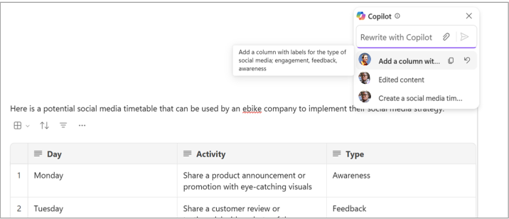
Tipp: A parancsok létrehozásakor adjon meg kontextust, legyen konkrét azzal kapcsolatban, amit szeretne, és használja a közös nyelvet. Ihletért használja a Loop Copilot kéréseket.
-
-
A(z) nyílra kattintva küldje el a parancsot a(z) Copilot számára. A(z) Copilot létrehozza az eredményt.
-
Ha vissza szeretné vonni a legutóbbi parancs eredményeit, válassza az előző parancs melletti Visszavonás gombot.
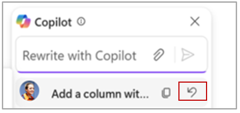
További információ
Hol szerezhetem be a Microsoft Copilotot?
Piszkozat készítése és tartalom hozzáadása a Microsoft 365-höz készült Copilottal a Loopban.











